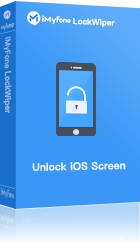Banyak pengguna yang telah lama tidak menggunakan peranti mereka di komuniti Apple meminta bantuan untuk menetap semula atau mengeset semula kata laluan iPhone/iPad yang terlupa.

Jika anda lupa kata laluan, terdapat tiga cara terbaik untuk menetap semula iPhone/iPad. Sila teruskan membaca untuk mendapatkan maklumat yang berguna.
Kandungan: [Menyorok]
Jadual ringkas cara-cara untuk menetap semula iPhone/iPad
iPad untuk mengatur semula dengan cara paling mudah, berikut adalah 3 cara teratas yang dapat dipilih berdasarkan panduan cepat. Sila pilih cara yang paling sesuai untuk anda!
Cari tetapan iPhone Saya |
tidak diperlukan |
diperlukan |
diperlukan |
Apple ID dan kata laluan |
tidak diperlukan |
diperlukan |
tidak diperlukan |
Sambungan Internet |
tidak diperlukan |
diperlukan |
tidak diperlukan |
Peranti disegerakkan dengan iTunes |
tidak diperlukan |
tidak diperlukan |
diperlukan |
Kemudahan pengendalian |
Kaedah 1: Cara Terbaik untuk Menetap Semula iPhone/iPad
Pertama, kami ingin mengenalkan anda kepada perisian pihak ketiga, iaitu LockWiper, yang merupakan alat pakar untuk membuka kunci iPhone. iMyFone LockWiper membolehkan anda mengembalikan iPhone, iPad, iPod touch, dan peranti lain ke keadaan asal kilang, serta mereset dan menghapuskan semua kunci skrin seperti Face ID, Touch ID, kod iPad 4-digit dan 6-digit. Alat ini berguna apabila anda lupa kata laluan dan ingin menetap semula iPhone/iPad tanpa perlu pergi ke kedai perbaikan.
Manfaat yang Diperoleh dari LockWiper
- Mengatasi dengan sempurna penguncian iPhone/iPad yang terkunci ketika lupa kata laluan.
- Mereset iPhone/iPad secara instan tanpa memerlukan kata laluan, baik ketika Temui iPhone (FMI) diaktifkan atau dinonaktifkan.
- Menjanjikan reset iPad bekas atau bekas pakai tanpa kerumitan.
- Memulihkan iPhone/iPad yang terhenti pada layar putih/hitam, mode pemulihan, atau situasi aneh lainnya.
Langkah-langkah untuk Menetap Semula iPhone/iPad yang Lupa Kata Laluan
Langkah 1. Mulakan iMyFone LockWiper pada komputer anda, klik tab "Mula" dan sambungkan iPhone/iPad anda ke komputer menggunakan kabel USB.
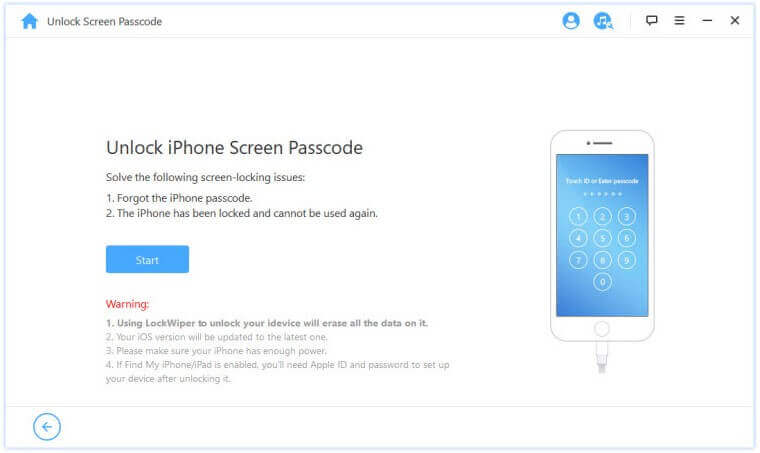
Langkah 2. Masukkan iPad anda ke dalam Mod DFU. Anda boleh mengikuti panduan skrin untuk melakukan langkah ini. Jika anda tidak dapat memasukkan iPad ke dalam Mod DFU, ikuti panduan skrin untuk memasukkannya ke dalam Mod Pemulihan.
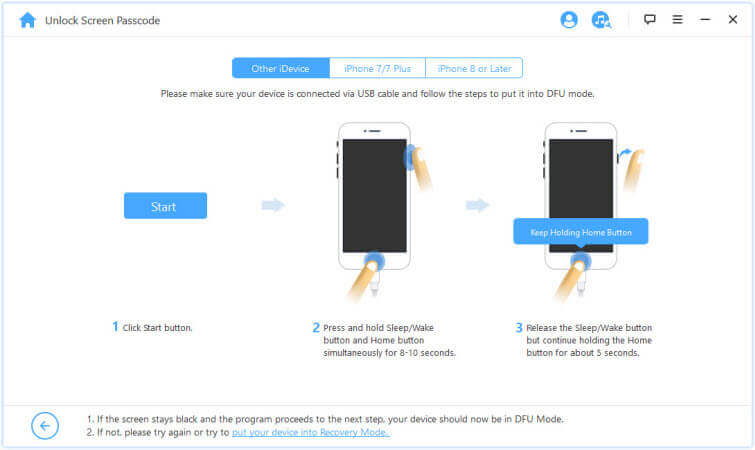
Langkah 3. Klik tab "Muat Turun" dan muat turun pakej firmware ke dalam iPad anda. Kemudian, klik tab "Mula Pengesahan" untuk mengesahkan pakej tersebut di iPad anda.
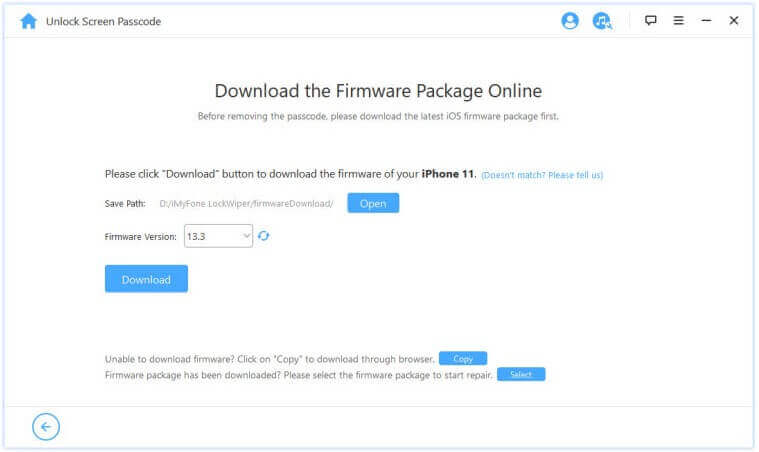
Langkah 4. Klik tab "Mula Lepaskan" untuk melanjutkan. Untuk mengesahkan tindakan ini, masukkan "000000" dalam kotak input, klik "Lepaskan" dan reset iPad anda tanpa memerlukan kata laluan.
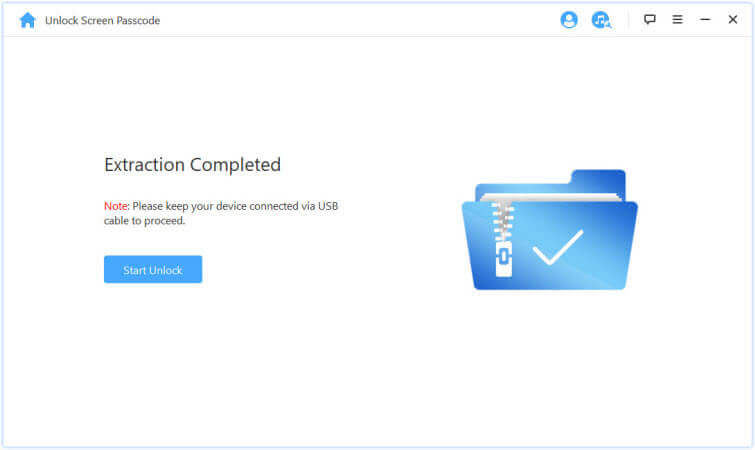
Dengan ini, anda dapat dengan mudah membuka kunci peranti yang lupa dengan langkah-langkah yang mudah. Ia sesuai untuk pengguna pemula, jadi cubalah sekarang!
Langkah 2: Cara Menetap Semula iPhone/iPad menggunakan iCloud
Anda dapat menetap semula iPhone/iPad yang terkunci melalui fungsi Temui iPad di iCloud. Penggunaan iCloud sebagai kaedah rasmi tidak memerlukan komputer lain, tetapi terdapat beberapa sekatan seperti berikut:
Sekatan:
- Fungsi ini hanya berfungsi apabila data telefon bimbit dihidupkan atau apabila disambungkan ke rangkaian Wi-Fi.
- Fungsi Temui iPad pada peranti mesti diaktifkan.
- Anda perlu mengetahui ID Apple dan kata laluan untuk log masuk ke iPad.
Cara Menetap Semula menggunakan iCloud
Langkah 1. Log masuk ke www.icloud.com pada komputer anda menggunakan ID Apple dan kata laluan.
Langkah 2. Klik "Temui iPhone".
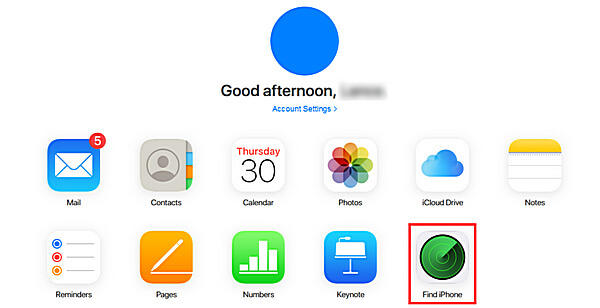
Langkah 3. Klik "Semua Peranti" dan pilih iPad anda dari senarai drop-down.
Langkah 4. Klik "Padam iPad", luluskan tindakan tersebut, dan reset iPad anda.
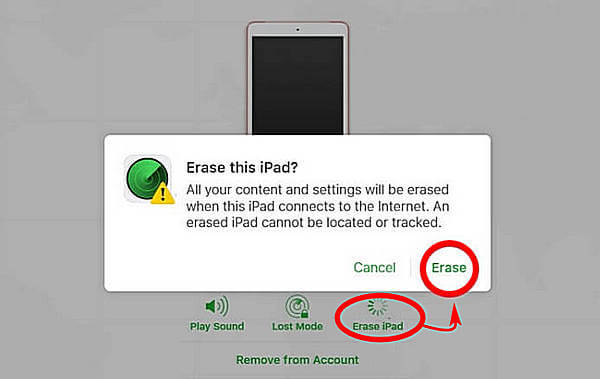
Langkah 3: Cara Menetap Semula iPhone/iPad menggunakan iTunes
Jika anda telah melupakan kod iPad dan cuba menetap semula iPad lama anda sebelum dijual, iTunes boleh membantu anda mencapainya. Namun, iTunes hanya boleh memulihkan iPad yang terkunci jika iPad anda pernah diselaraskan sebelum ini.
Cara Menetap Semula menggunakan iTunes
Langkah 1. Sambungkan iPhone/iPad anda ke komputer yang anda gunakan untuk penyelarasan terakhir menggunakan kabel USB.
Langkah 2. Buka iTunes dan tunggu sehingga iTunes membuat sandaran untuk iPad anda atau peranti lain yang anda cuba hidupkan.
Nota: Jika iTunes meminta kod iPad anda, bermakna komputer tersebut tidak dapat digunakan.
Langkah 3. Setelah sandaran selesai, klik "Kembalikan iPad".
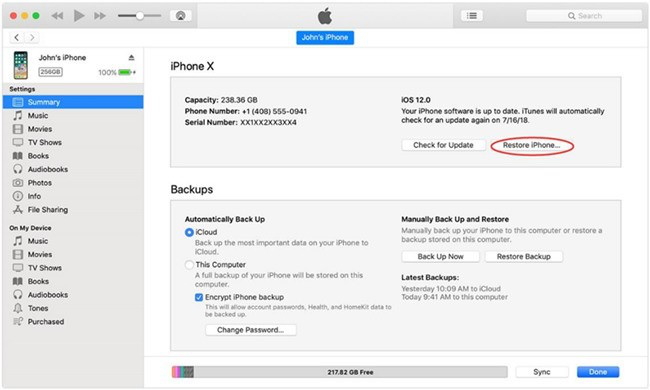
Langkah 4. Apabila anda tiba di skrin Penetapan, jangan pilih mana-mana sandaran.
Ringkasan
Artikel ini telah menghuraikan secara terperinci cara menetap semula dan mengembalikan iPad/iPhone yang lupa kata laluan. Dalam artikel ini, kami mengesyorkan iMyFone LockWiper kerana ia mempunyai sedikit sekatan dan mudah digunakan. Oleh itu, cuba versi percubaan percuma sekarang!